4.2. Báo giá NCC
4.2. Báo giá nhà cung cấp
Mục đích: Là nơi tổng hợp, lưu trữ toàn bộ các báo giá của các nhà cung cấp
4.2.1 Xem các phiếu báo giá nhà cung cấp
Mở phân hệ "Cung ứng" từ menu phân hệ > Chọn chức năng "Báo giá NCC" > Chọn công trình cần xem > bấm "hiển thị"
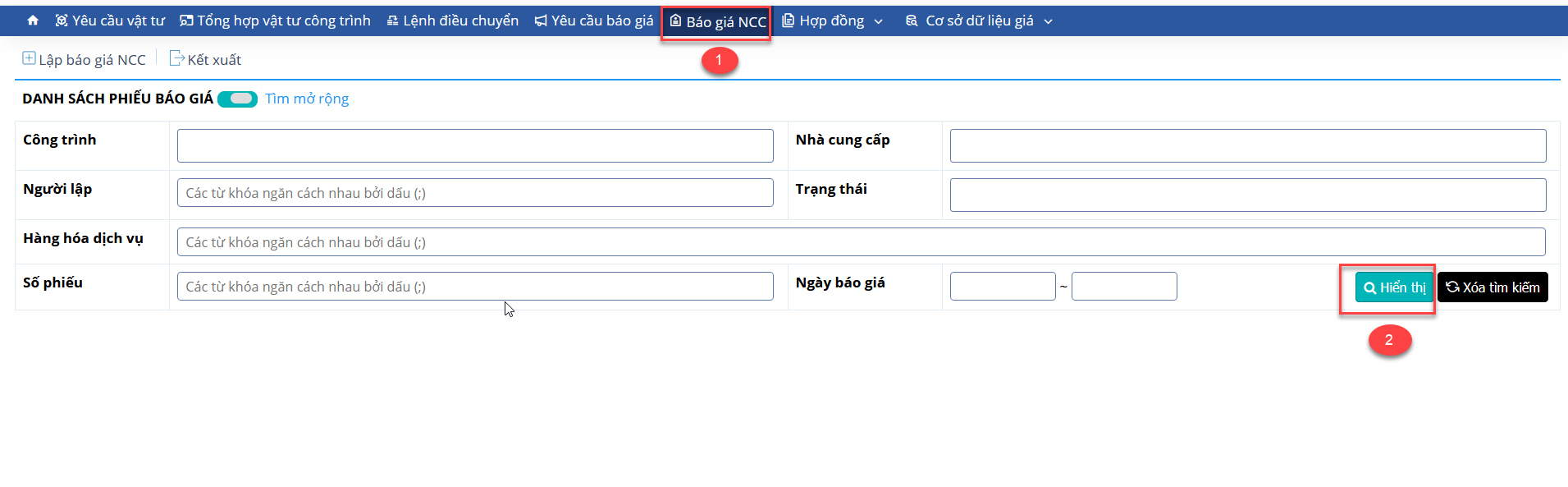
4.2.2. Lập phiếu báo giá nhà cung cấp
Bước 1: Mở phân hệ "Cung ứng" từ menu phân hệ > Chọn chức năng "Báo giá NCC" > Chọn "Lập báo giá NCC"

Bước 2: Nhập nội dung phiếu yêu cầu báo giá (4 cách)
Cách 1: Nhập theo phiếu yêu cầu báo giá dã có sẵn
(1) Chọn nhà cung cấp
(2) Chọn danh mục vật tư được báo giá theo yêu cầu báo giá đã tạo trước đó
(3) Nhập thời gian áp dụng
(4) Nhập số lượng và đơn giá theo báo giá nhà cung cấp gửi
(5) Bấm "Lưu" để lưu thông tin

Cách 2: Chọn từ danh mục hàng hóa;
- Nhập thông tin phiếu báo giá
+ (1) Bấm "Chọn hàng hóa" để chọn danh sách vật tư cần báo giá
+ (2) Chọn "danh mục hàng hóa"
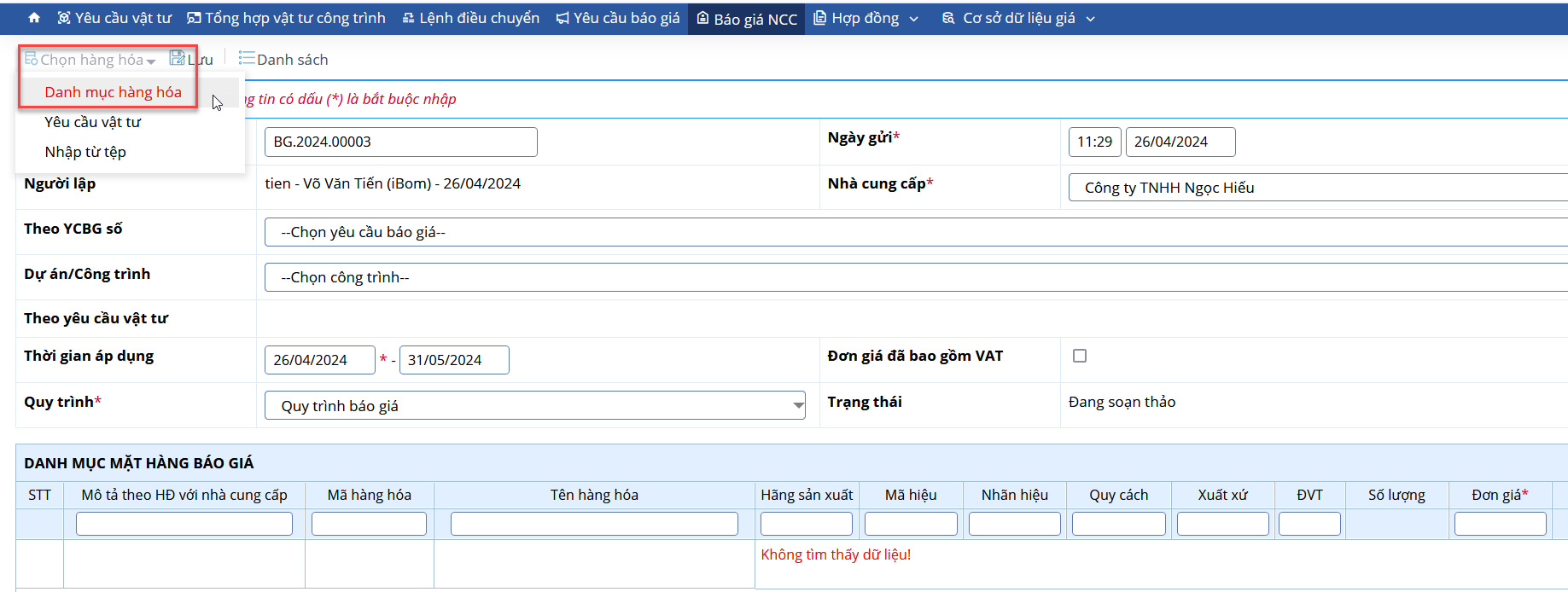
+ (3) Tích chọn vật tư cần báo giá
+ (4) Bấm "xác nhận"
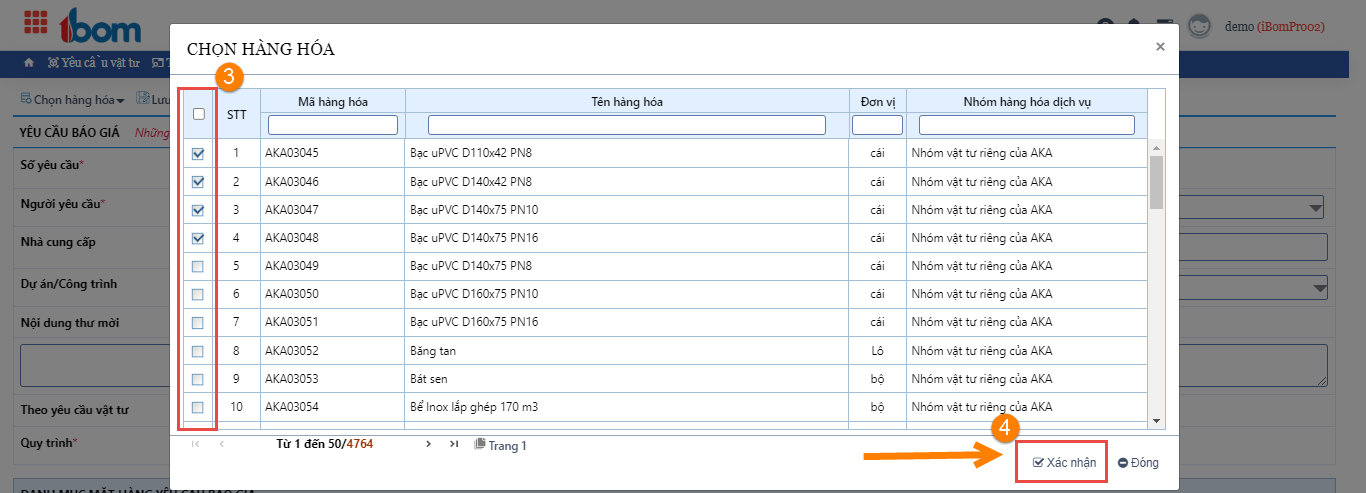
+ (5) Nhập khối lượng vật tư cần báo giá
+ (6) Bấm "lưu" để lưu thông tin
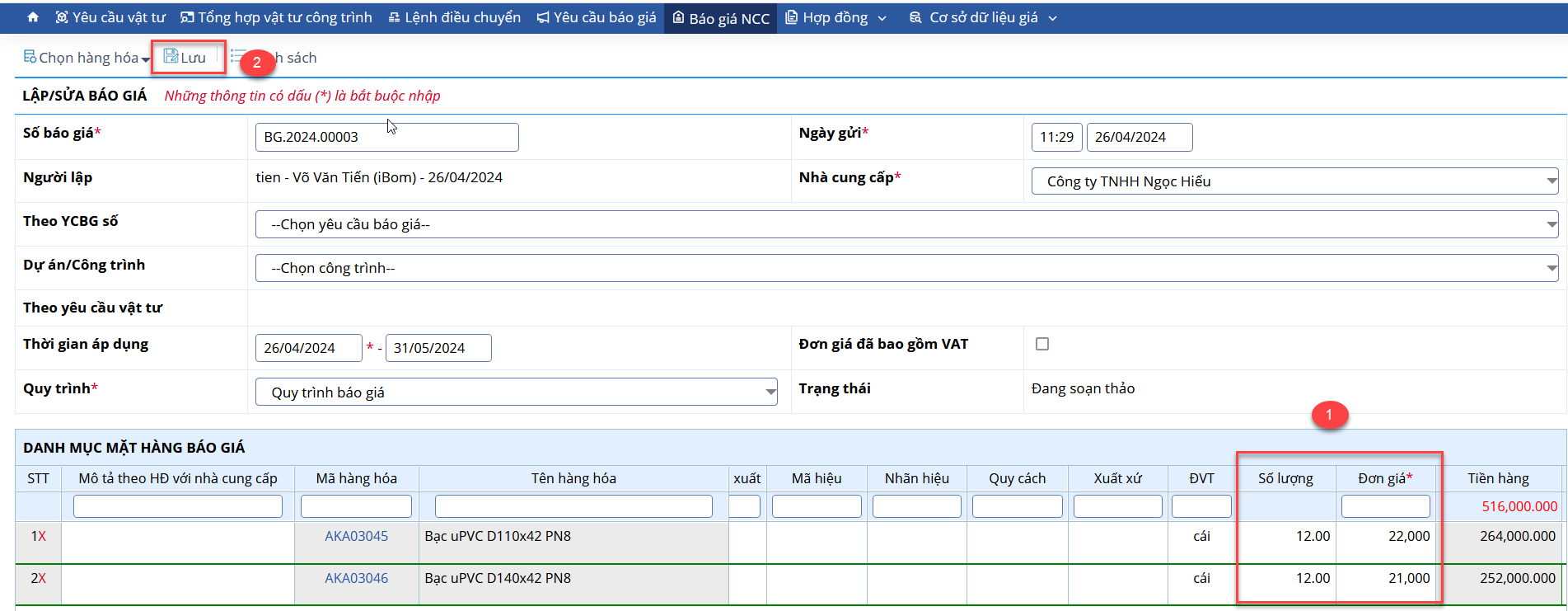
Cách 3: Chọn theo yêu cầu vật tư;
- Nhập thông tin phiếu báo giá
+ (1) Bấm "Chọn hàng hóa" để chọn danh sách vật tư cần báo giá
+ (2) Chọn "yêu cầu vật tư"
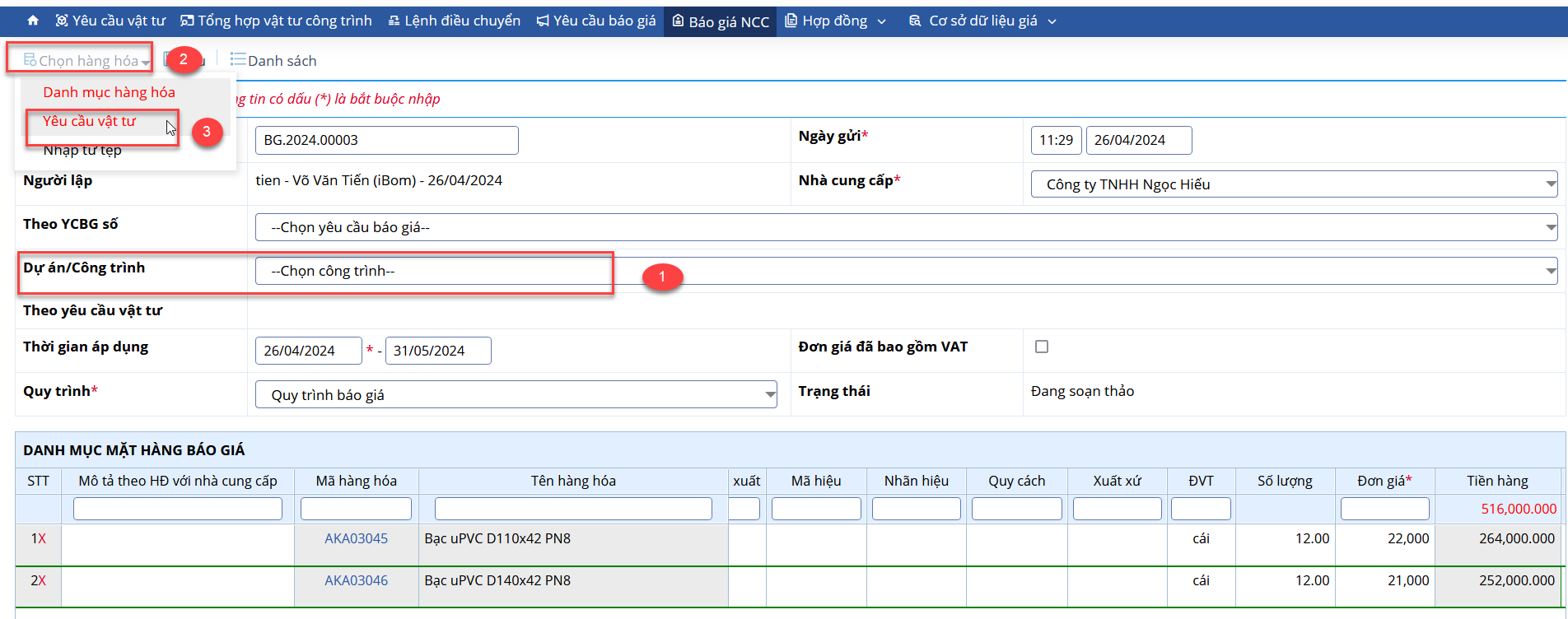
+ (3) Tích chọn yêu cầu vật tư cần báo giá
+ (4) bấm "xác nhận"
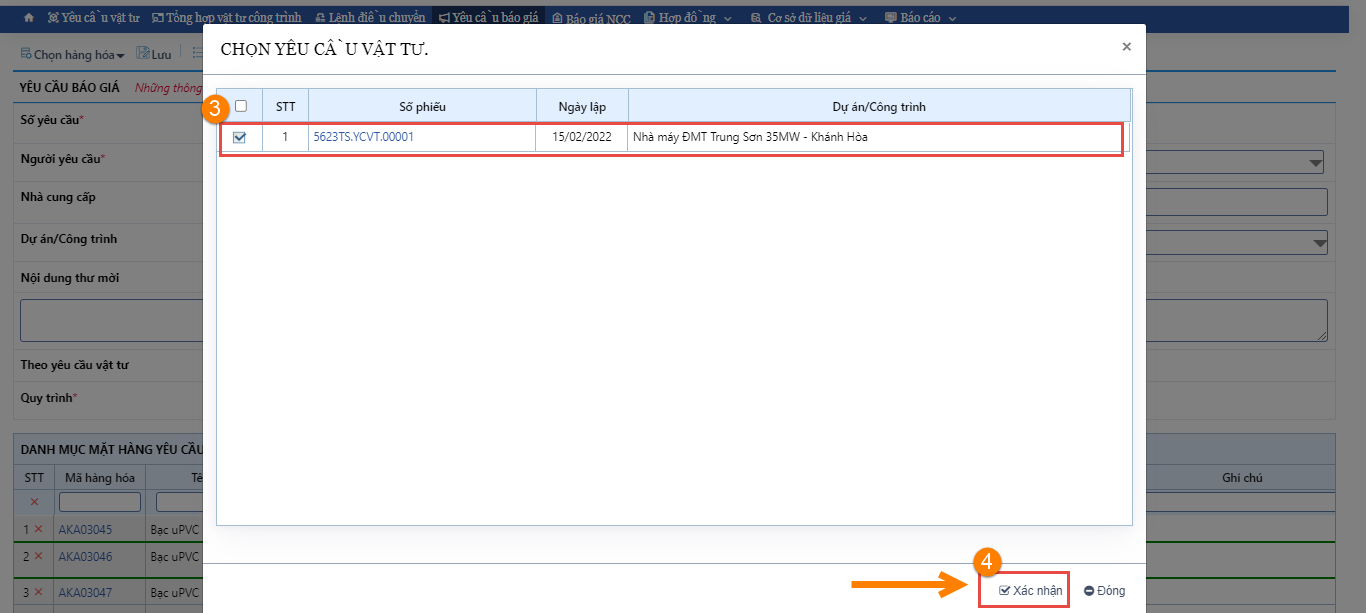
(5) Chỉnh sửa lại khối lượng vật tư cần báo giá (nếu cần)
(6) Bấm "lưu" để lưu lại thông tin

Cách 4: Import
Xử lý tương tự như phiếu yêu cầu báo giá
Bước 3: Bấm chọn biểu tượng  (Xử lý) để xác nhận phiếu báo giá nhà cung cấp
(Xử lý) để xác nhận phiếu báo giá nhà cung cấp
�
